Většina uživatelů iOS 6 v ČR/SR aplikaci Passbook nepoužívá a to ze zcela jednoduchého důvodu, naše obchody, kina, MHD nebo jakékoli jiné podniky totiž nevydávají karty, lístky nebo vstupenky s logem Add to Passbook. Právě toto označení je přitom zásadní proto, abyste mohli fyzický lístek, klubovou kartu nebo například elektronickou vstupenku jednoduše načíst přímo do aplikace Passbook a začít ji využívat v její digitální podobě. Aplikace Passbook je totiž jednoduše řečeno právě takovým shromaždištěm elektronických lístků, vstupenek, klubových karet a slevových kupónů.
V praxi to tedy znamená, že si všechny tyto věci naskenujete do Passbook a to například včetně letenky nebo voucheru na ubytování a následně již nepotřebujete nic víc než iPhone. Pokud dojdete chcete danou kartičku, lístek, letenku nebo jakýkoli jiný kupón uplatnit, jednoduše ji najdete v Passbook a necháte obsluhu načíst daný kód. Passbook je možné využívat i v ČR/SR a to poměrně jednoduše. Nestačí sice jako u některých společností načíst přímo QR kód a přidat tak vše do Passbooku, ale postup jak přidat nejrůznější slevové karty, klubové karty nebo i vstupenky a letenky do Passbook není příliš složitý a funguje i u nás. Pojďme se tedy podívat jak začít využívat Passbook.
Celý problém Passbook je v tom, že pokud se pokusíte načíst například z vaši klubové karty QR kód nebo čárkový kód, objeví se hláška, že tento kupón není vybaven logem Add to Passbook a tudíž jej není možné načíst přímo do iBooks. iBooks však podporují obrázky na kupónech, čehož využil server passdock.com, jenž umožňuje vytvořit vaše vlastní Passbook karty. Vše funguje v podstatě velmi jednoduše, místo klasického kódu, který se běžně nachází dole, pod obrázkem Passbook karty, použijeme kód namísto obrázku. Na serveru Passdock je nutné se zdarma zaregistrovat a následně postupovat podle níže uvedených kroků.
Jak vytvořit obrázek s čárkovým kódem na dantem.cz?
Obrázek, který vytvoříte na dantem.cz nebo jakékoli jiné stránce, která tuto možnost nabízí, použijeme jako položku Strip do karty Passbook a tím v podstatě získáme kód, jenž naskenujete všude, kde běžně dáváte plastové karty, vouchery nebo letenky, lístky a další věci s QR nebo čárkovým kódem.
- Přejděte na stránku dantem.cz/reseni/generator-carovych-kodu
- Zvolte druh čárového kódu.
- Do položky Obsah čárového kódu zadejte číslo pod kódem, které vidíte na fyzickém lístku nebo klubové kartě.
- Zvolte možnost Generovat čárový kód.
- Uložte obrázek s čárovým kódem do počítače a použíte jej do položky Strip na passdock.com
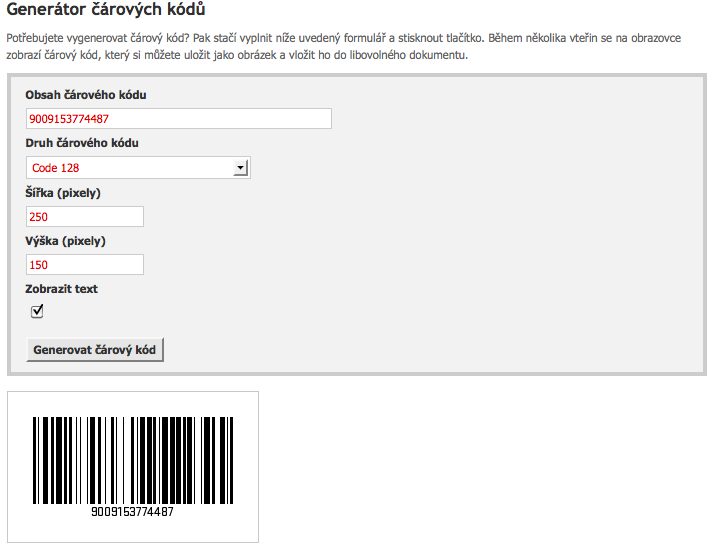
Jak vytvořit položku do Passbook?
- Přihlaste se do passdock.com a zvolte možnost Templates.
- Vyberte Template který se vám líbí a zvolte možnost Duplicate.
- Nyní vyberte loga + barvu samotné karty do Passbook a přizpůsobte si libovolně Template tak aby se vám líbil. Jediné co musíte dodržet je, že do položky Strip přidáte obrázek kódu, který jste si vytvořili na webové stránce dantem.cz. U položky Format zvolte možnost None.
- Uložíte Template a zvolíte možnost New Pass, kde vyberete daný Template.
- Nyní se zobrazí QR kód, který jednoduše naskenujete pomocí aplikace Passbook přímo z displeje počítače a vaše karta je přidána do Passbook.
- Postup opakujte u všech klubových karet, vstupenek, voycherů, letenek a dalších věcí, které obsahují QR nebo čárkový kód a chcete je přidat do Passbook.
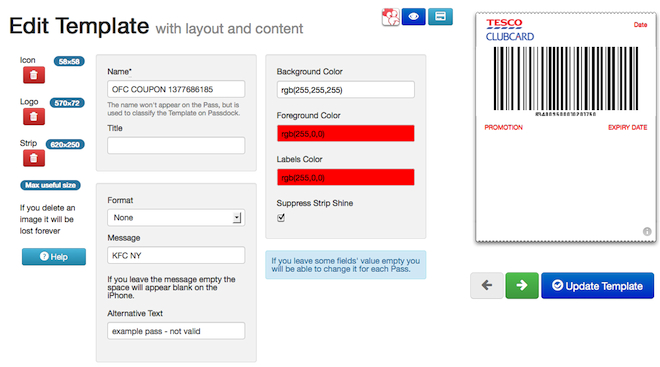
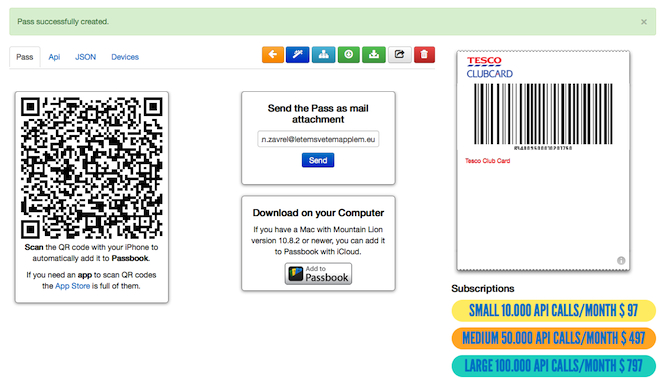
Nyní můžete Passbook používat pro uchování všech vstupenek, klubových karet, voucherů a dalších věcí v elektronické podobě. Pokud potřebujete kód použít a nechat jej naskenovat, jednoduše jej najděte v iPhone a obsluze nechte naskenovat samotný displej iPhone. Zatím jsme se nesetkal s tím, že by nastal nějaký problém jak u DM, Tesco, Gant, tak ani u dalších karet. Passbook je možné použít všude tam, kde skenují čárové kódy nebo QR kódy z dané karty. Pokud kartou projíždí čtečku magnetického pásu tak jak je to například u kreditní karty, Passbook samozřejmě nebude fungovat. U přidávání položky Strip na passdock.com skutečně používejte pouze obrázky z dantem.cz nebo jiné stránky, která kód vygeneruje, nikoli fotografie fyzických karet, které pořídíte například telefonem.
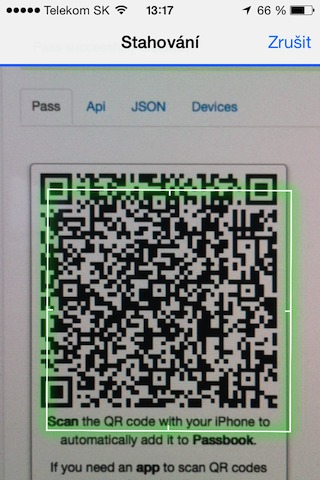
|
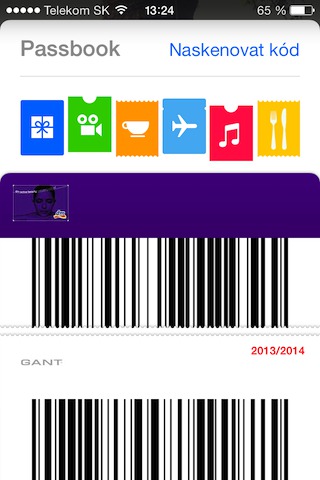
|



Trošku jako drbat se pravou rukou za levým uchem. Ale ano možnost to je. K výsledku se dostaneme. :)
Nikde v aplikacii passbook nemam funkciu zoskenovat alebo pridat kod… Neni to mozne len v ios7?
Když zapnu pasabook mam tan jen možnost zobrazit podporovane apps v appstore. Zadne skenováni.
Ten web passdock.com nejak vylepsili, proste reaguje naprosto zmatene.
Vypada to docela pekne. Vytvoril jsem si kartu pro CinemaCity, ale nejak mi tam chybi polozka STRIP kam bych mel dat ten obrazek z DANTEM.
Funguje to… Sice som sa s tym hral 4 hodiny ale ide to… Ale mam jednu otazocku je nutne generovať kod z dantem?? Pretoze dantem vie generovat len biele kody a to je dost obmedzujuce… Co sa tyka toho ze vam chyba polozka strip tak treba si vybrat template ktory tu polozku podporuje…
Diky Romane za radu :-)
Super navod. Funguje skvele. V macu dam jen poslat pred cloud a mam ho v passbooku. Super clanek tohle jsem hledal dlouhou dobu. Diky moc je to super.
Už si s tím hraji dvě hodiny a nedokážu vytvořit v DANTEM kód (obrázek), který by položka STRIP akceptovala. Pokaždé mi to zčervená a už to pomalu vzdávám.
Jak se vam podarilo z tech templates vymazat ty QR cody conuz tam jsou ???? Asi brzo rozmlatim nojbuk :D
A jaky druh codu si zvolil treba pro to tesco ? Diky
Roman: děkuju, znáš to… Byl jsem tak nadšený z toho že třeba zase něco bude fungovat a tak jsem to asi přehlédl :) omlouvam se
Zdravím, ja mám podobný problém ako Jirka K., že keď zapnem aplikáciu, tak mi len vyskočí, že Vitajte, passbook umožňuje uchovať.. atď, a je tam tlačítko pre Aplikácie pre Passbook, ktoré hodí na Appstore kde je množstvo aplikácii. Neviem sa pohnúť ďalej. Díky za radu.
A teraz to len vyskusat v praxi – pretoze nikde v CR/SR sa mi s podobnych aplikacii nepodarilo z obrazovky iPhone (4S) nacitat u obchodnika ciarkovy kod jeho citackou :(
Vase skusenosti?
Roman: Passbook som neskusal, ale napriklad app Moje Karty …0bodov :(
Ale toto teda idem vyskusat! :)
Ivan D. Naskenovat se mi to nepodarilo ale muzes si pass kartu poslat primo z toho webu mailem do telefonu, otevres prilohu, ukaze se ti karta a das pridat. Je to tam. Udelal jsem si DM, Tesco, Makro, a MS. Jen nevim jak z app pass book odebrat tu hloupou „vitejte“ upoutavku
Smazes to tak ze na te karte vitejte zmacknes info karta se obrati a je tam ikonka kose. A tim ji smazes.
Neměl by se ty karty řadit pod sebe a scrollovat v nich nahoru a dolu, a né že mám každou trapně na samostatný stránce?
Prosim o radu. pri tej tesco katre aky je to typ kodu ? ono ked tam dam ten code 128 tak to nieje to iste co mam na karte… kde je chyba ?
Me se teda Tesco na samo-pokladne nepodarilo nacist ani za nic. Hral jsem si stim dokud me neokrikla prodavacka :) ani velkou a a i rucni cteckou…
ani mne to Tesco nebere
jak píšete, taky mi to hází jiný kód než mám na tesco kartě. který kód mám tedy vybrat?
Tak me se to celkem taky libi, ale teda taky s tim trosku bojuji. Bylo by idealni nekde vytvorit navod pro ty nejcastejsi typy karet, jak je dostat do PassBooku, ja jsem si jich vytvoril 5, na poprve se mi nacetli do PassBooku prvni tri, s tim, ze na iphonu se to chovalo nejak nestandartne byli sice vsechny tri pod sebo, ale kdyz jsem klikl na 2 kartu tak ta treti se misto toho aby zustala dole presunula nahoru vedle te druhe a vytvorila tak druhou stranku, coz jsem moc nepochopil.
Nicmene po odmazani vsech trech karet se mi ted nedari do passbooku je znovu pridat, prida se mi tam jen ta prvni a ty dalsi 4 se mi sice na display telefonu a nebo na MacOS zobrazi, dokonce se i nekam odeslou (nebo to tak aspon vypada), ale v passbooku nejsou.. :( nemate nekdo podobny problem?
TESCO kartičku je třeba naskenovat nějakou čtečkou a zjistíte, že kódování je skutečně CODE 128, ale prvních 6 čísel neodpovídá – pokud do generátoru napíšete naskenované číslo tak i vygenerovaný kód bude stejný. K naskenování jsem použil aplikaci Barcode – nyní dokonce zdarma na APP Store
ještě doplněk – naskenované šíslo je sice CODE 128, ale je třeba ukládat jako EAN 128 – poté již kód bude odpovídat
Je podobna jednoducha aplikacia CardLess+ a hodí sa na nase prostredie.velke plus!
Zajimalo by ma jak tyto vlozene karty z passbooku odstranim?
Navod na (slovensku) tesco clubcard:
1, oskenujte vasu tesco clubcard kartu pomocou aplikacie „Bar-Code“ (appka „Scan“ mi to nechcela nacitat)
2, appka napise okrem informacie, ze ide o CODE-128 aj obsah ciaroveho kodu – ten sa vsak v mojom pripade nezhodoval s popisom vytlacenym pod barcodom na karticke
3, otvorte si web na generovanie barcodov: http://barcode.tec-it.com/
4, zvolte typ ciaroveho kodu „GS1-128 (UCC/EAN-128)“ a vlozte informacie ktore mate z kroku 2
5, Hotovo. :)
http://selfpass.net/en/passbook/list/
Generátor, který umí například BILLA, Decathlon, Intersport, IKEA, Makro, Desingual, DM, ESSO, Lacoste, LEGO, LEVIS, Lufthansa, Office Depot, SEPHORA, a YVES ROCHER. Další lze přidat přes formulář: nafotit a popsat.
TESCO jsem požádal o přidání, protože postup v komentáři se povedl až na velikost výsledného obrázku.
iBOD se povedl bez problému.
Jo a generování TESCO zatím umí http://makemeapass.azurewebsites.net/Home/Tesco
Taktéž tam je i možnost generovat jakýkoliv, takže neni patrně nutný potup z článku.
Úspěšně použit v TESCO samoobslužné přes čtečku na kabelu.
to Petr: aplikáciu som si stiahol a tesco sice opravdu umi, ale taky to je to jedine co umi, takze vyhodit 1€ jenom za to fakt nestoji. mozna to sice vygeneruje hocijaky jiny kod, ale bude tam porad logo tesco a taky se dany tagy nedaj rucne upravovat. bohuzel :/